这里介绍如何下载已经编译好的Lua环境,如何配置Lua环境。
如希望自己从源码编译Lua环境,请自行搜索资料。
第一步:下载编译好的lua环境
打开下面链接,然后根据指引下载。
The Programming Language Lua![]() https://www.lua.org/home.html
https://www.lua.org/home.html
1.选择download链接
打开链接选择 download

2.选择LuaBinaries链接
打开 download 选择 Tools 标题下的 LuaBinaries 链接,这里可以下载一些已经编译好的一些二进制文件。

3.选择对应的Lua版本
打开链接后,向下滚动,找到 History 标题,这里有已经编译好的各个版本的lua。如图所示,有Lua5.4.2-Rlease1,Lua5.3.6-Rlease1等版本。我这里选择Lua5.3.6-Rlease1,点击这个链接会跳到对应界面。
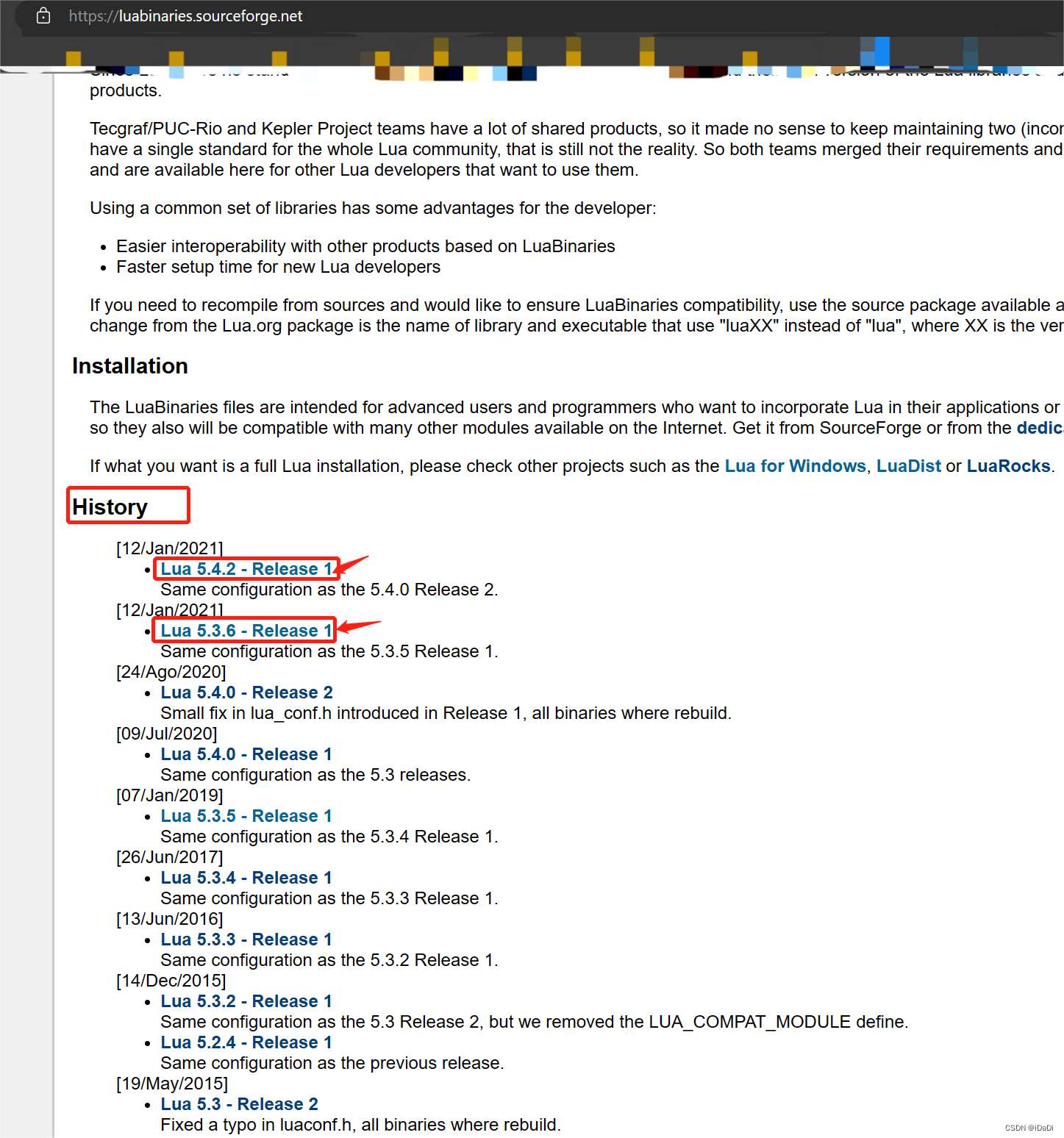
4.下载Win64环境下的资源
点击上面的Lua5.3.6-Rlease1的链接来下载编译好的环境。按照下图所示,选择点击 Tools Executables 链接(图1.4.1),接下来选择点击 Win64 环境的资源下载(图1.4.2),点击Win64 环境的资源,等待一会后会自动下载(图1.4.3)。

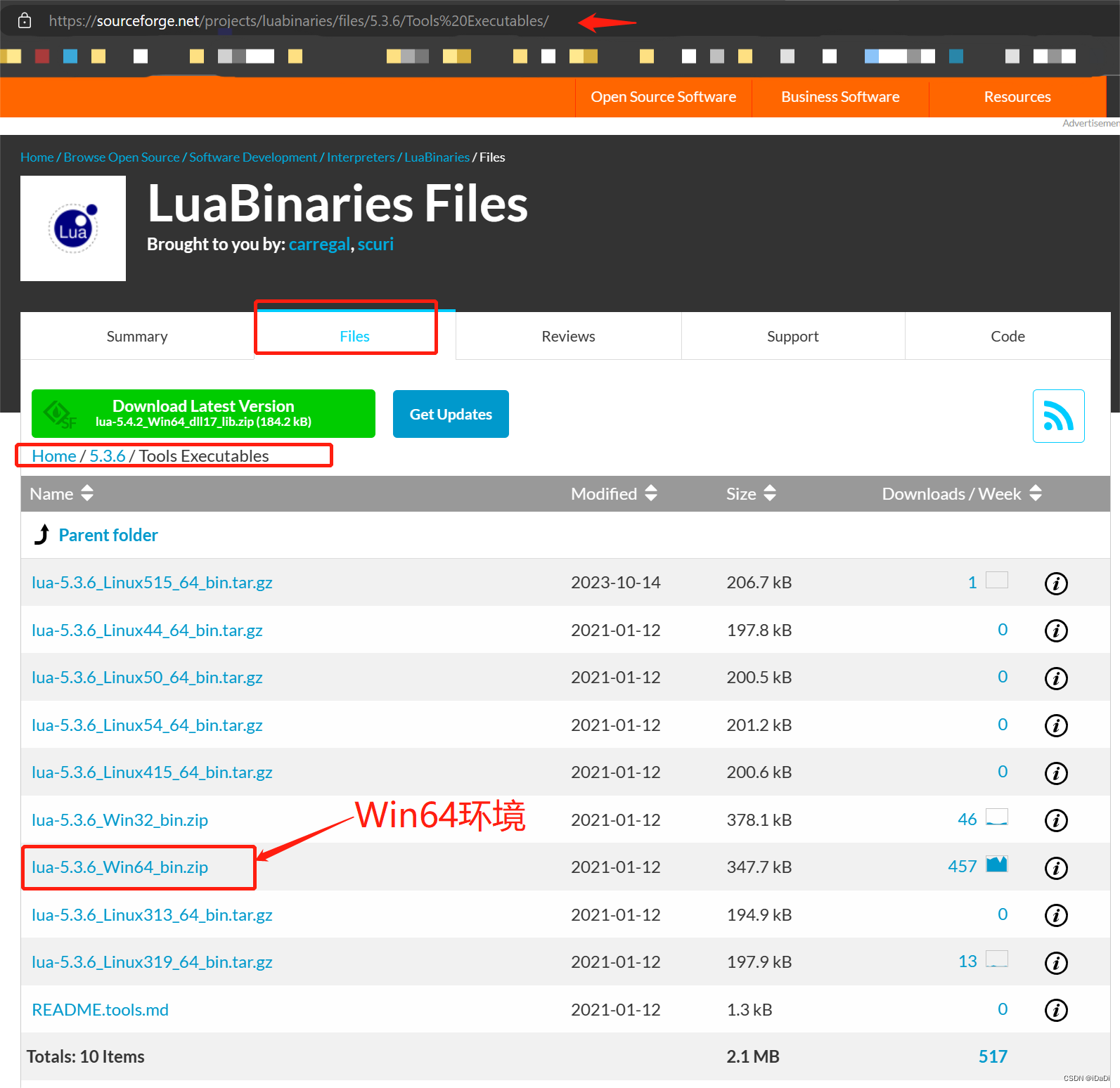

下载完成后得到 lua-5.3.6_Win64_bin.zip 压缩包
第二步:解压资源包
解压下载的资源包并重命名里面的文件,建议重命名,不重命名也是可以的,那么你测试lua环境时使用的cmd命令是:lua53 -v,luac53 -v
1.解压
解压lua-5.3.6_Win64_bin.zip 压缩包。里面文件如下所示。

2.重命名
重命名解压出来的文件名,并移动文件到C:\lua-5.3.6_Win64\bin目录下,如下图所示
重命名文件名字:
- lua53.exe -> lua.exe
- luac53.exe -> luac.exe
- wlua53.exe -> wlua.exe
特别注意:lua53.dll不能重命名

重命名对照表如下:
| lua-5.3.6中文件原名 | lua-5.3.6重名后文件名 |
| lua53.exe | lua.exe |
| luac53.exe | luac.exe |
| wlua53.exe | wlua.exe |
| lua53.dll | 不能重命名 |
第三步:配置Lua环境

第四步:测试Lua环境
有可能需要重启电脑才能生效
如下图所示,Lua环境配置成功了。
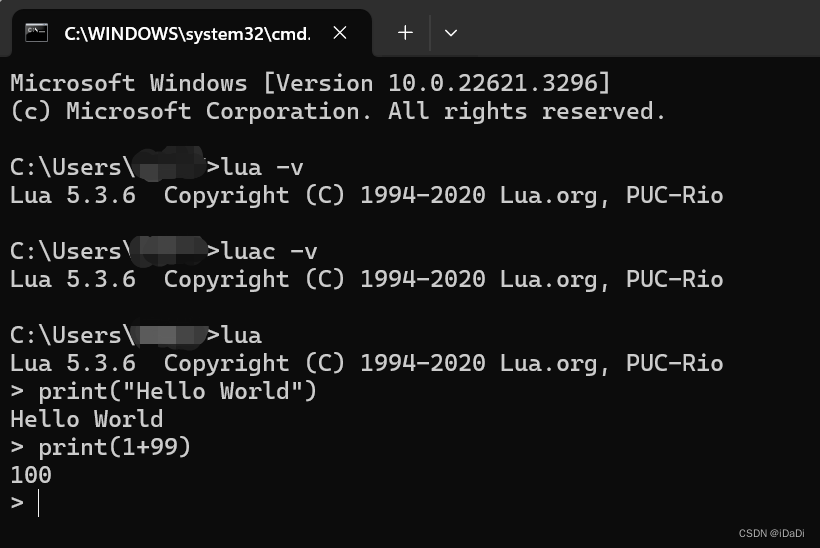
第五步:完毕
开心的玩耍吧
参考视频教程:








 本文详细介绍了如何从官网下载预编译的Lua环境,包括选择对应版本、下载Win64资源、解压和重命名文件,以及配置Lua环境的步骤。最后提示可能需要重启电脑以确保环境设置生效。
本文详细介绍了如何从官网下载预编译的Lua环境,包括选择对应版本、下载Win64资源、解压和重命名文件,以及配置Lua环境的步骤。最后提示可能需要重启电脑以确保环境设置生效。














 719
719











 被折叠的 条评论
为什么被折叠?
被折叠的 条评论
为什么被折叠?








